3 måder at arbejde med Google Kalender på uden at åbne browseren
Miscellanea / / February 12, 2022
Administration af en kalender kan hjælpe dig med at holde styr på din tidsplan. Men på en eller anden måde har cloud-æraen taget denne aktivitet online og får en til at åbne en browser for at holde sig opdateret. Og browsere i disse dage har faner og normalt ender vi holder mange af dem åbne. Din online kalenderside kan godt blive væk i dette rod.
Denne artikel handler om en løsning til at bringe din onlinekalender til dit skrivebord, så du kan arbejde sammen uden en browser. Vi skal vise tre metoder/værktøjer, ved hjælp af hvilke du kan medbringe din Google Kalender til dit skrivebord.
Integrer Google Kalender med Windows Live Mail eller Outlook
Der er en smart måde (dog ikke en direkte) at integrere din Google Kalender med Windows Live Mail hvis du har et Hotmail/Live ID registreret til dig selv. Vores detaljeret artikel her vil fortælle dig, hvordan du gør det.

Det er en envejs synkroniseringsproces, men viser sig at være virkelig praktisk, hvis du vil have et centralt lager af dine aftaler. Hvis du er en Outlook-bruger, kan du oprette en lignende opsætning ved at bruge
Google Kalender Sync der kommunikerer med din Outlook-konfiguration og downloader dine kalenderoplysninger.GMinder som desktop-klient
GMinder fungerer som en kundeservice for at downloade alle dine detaljer fra Google Kalender, så du ikke altid behøver at være online for at få adgang til dem. Download applikationen og konfigurer dine Google-kontooplysninger. Når du er færdig, vil du være i stand til at klikke på Hent knappen og synkroniser alle dine data.
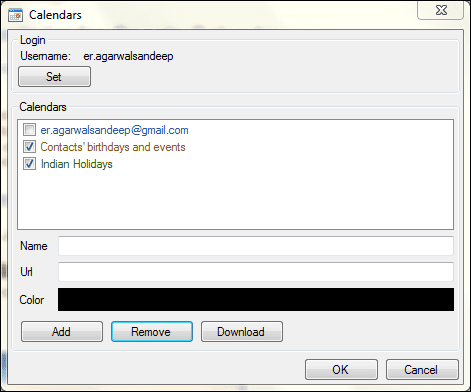
Hvis du har en ICAL adresse så kan du også tilføje andre kalendere. Desuden lader værktøjet dig opsætte skrivebordet påmindelser og pop-ups igennem Muligheder (højreklik på systembakkeikonet). Du kan også rydde tidligere begivenheder, opdatere for at downloade den seneste eller tilføje en fra dit skrivebord.

Værktøjet er ret nemt at bruge, og du vil selv kunne finde ud af andre indstillinger.
Google Kalender Windows-klient
Det her værktøj er en typisk Google Kalender-klient og bruger din ICAL-adresse til at få adgang til dine kalenderoplysninger. Når du har værktøjet kørende, kan du tilføje dine kalendere til det. Klik på Tilføje knappen på Kalendere fanen. Du bliver bedt om at komme ind kalender URL og giv den et navn.
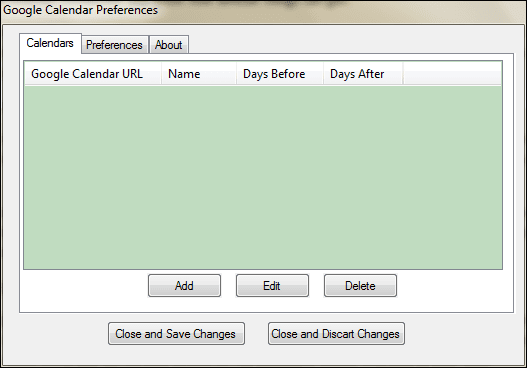
Du kan også opsætte globale præferencer som automatisk indlæsning af kalender ved opstart, indstille påmindelser og gemme kalender til offlinebrug.
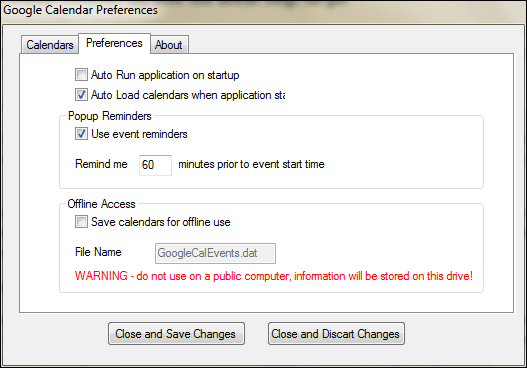
Konklusion
Den første er en mere generel løsning, hvor du kan inkludere din Google-kalender blandt andet i din e-mail-klient. To andre er løsninger, der er specifikke for Google Kalender. Giv hver enkelt en chance og fortæl os, hvad der passer bedst til dig.
Sidst opdateret den 3. februar, 2022
Ovenstående artikel kan indeholde tilknyttede links, som hjælper med at understøtte Guiding Tech. Det påvirker dog ikke vores redaktionelle integritet. Indholdet forbliver upartisk og autentisk.



